La estructura adecuada es importante cuando se construye un sitio web. Incluir una página de índice en cada carpeta es uno de los pasos básicos tanto para el diseño como para la seguridad. De forma predeterminada, si un visitante llega a un subdirectorio sin una página de índice, verá una página de "Índice de" que enumera todos los archivos y carpetas en ese directorio. Esto puede ser, como mínimo, vergonzoso y poco profesional y, como máximo, un riesgo para la seguridad. Siga las instrucciones a continuación para obtener información sobre cómo evitar la página de listado "Índice de" usando el Administrador de índices en el cPanel.
Cómo evitar que se muestre la página "Índice de" a través de cPanel
- Primero, inicie sesión en su interfaz de cPanel.
- Revise la lista de categorías en el panel derecho de la página principal de cPanel y busque Advanced categoría. Haga clic en los Índices icono para continuar.
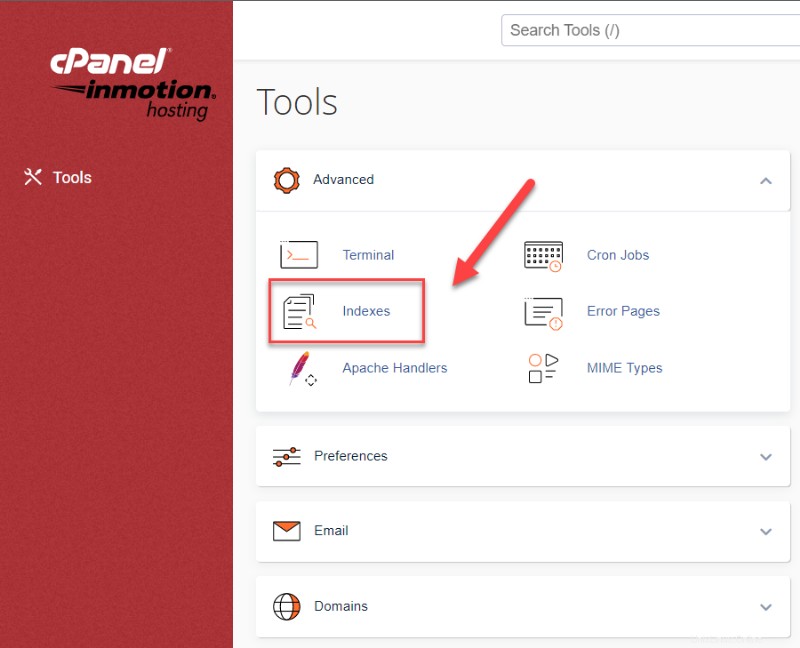
- En la página siguiente, puede seleccionar el directorio que desea editar. Los directorios que ve son todos los directorios en el nivel superior de la carpeta de inicio de cPanel, tal como lo vería si abriera el Administrador de archivos de cPanel. Si el directorio que desea editar tiene algunos niveles de profundidad, haga clic en los directorios de la izquierda hasta que encuentre el que desea editar, luego haga clic en Editar botón para ese directorio.
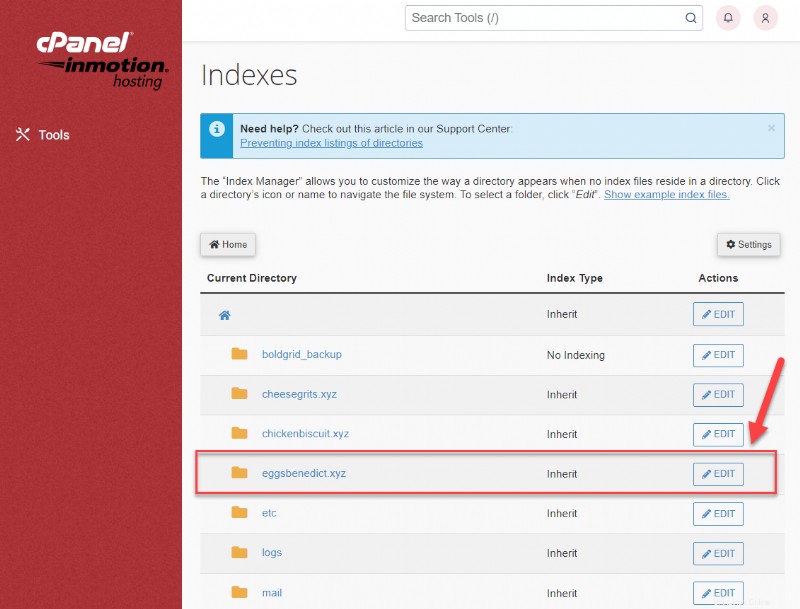
- Ahora accede a una pantalla donde puede seleccionar el estilo de indexación que desea presentar. Para evitar cualquier inclusión en el índice, simplemente seleccione Sin indexación. boton de radio. Haz clic en Guardar para activar su selección.
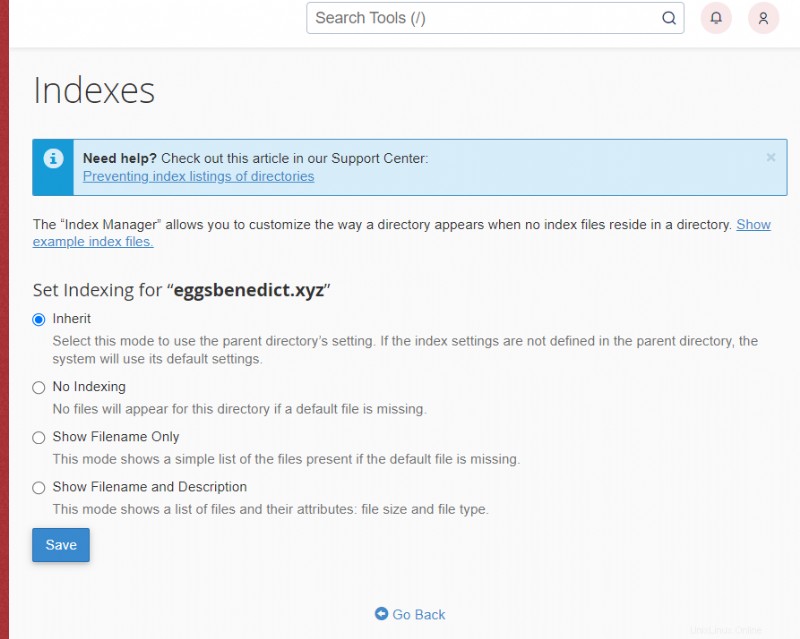
- Ahora puede visitar su sitio y ver el mismo directorio o subdirectorio sin un archivo de índice. Deberías recibir un 403 Prohibido página en lugar de una lista de archivos. A continuación se muestra una toma de antes y después que demuestra cómo la configuración Sin índice impide que se muestre la lista de archivos.
Antes:
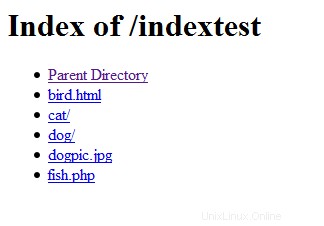
Después:

Proporcione a su pequeña empresa una presencia digital con nuestras soluciones de alojamiento compartido rápidas y seguras. Administre fácilmente sus sitios web con el panel de control líder en la industria en un alojamiento web hasta 20 veces más rápido que se ajusta a su presupuesto.